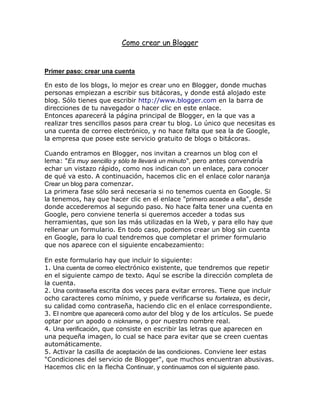
Blogger
- 1. Como crear un Blogger<br />Primer paso: crear una cuenta<br />En esto de los blogs, lo mejor es crear uno en Blogger, donde muchas personas empiezan a escribir sus bitácoras, y donde está alojado este blog. Sólo tienes que escribir http://www.blogger.com en la barra de direcciones de tu navegador o hacer clic en este enlace.<br />Entonces aparecerá la página principal de Blogger, en la que vas a realizar tres sencillos pasos para crear tu blog. Lo único que necesitas es una cuenta de correo electrónico, y no hace falta que sea la de Google, la empresa que posee este servicio gratuito de blogs o bitácoras.<br />Cuando entramos en Blogger, nos invitan a crearnos un blog con el lema: quot; Es muy sencillo y sólo te llevará un minutoquot; , pero antes convendría echar un vistazo rápido, como nos indican con un enlace, para conocer de qué va esto. A continuación, hacemos clic en el enlace color naranja Crear un blog para comenzar.<br />La primera fase sólo será necesaria si no tenemos cuenta en Google. Si la tenemos, hay que hacer clic en el enlace quot; primero accede a ellaquot; , desde donde accederemos al segundo paso. No hace falta tener una cuenta en Google, pero conviene tenerla si queremos acceder a todas sus herramientas, que son las más utilizadas en la Web, y para ello hay que rellenar un formulario. En todo caso, podemos crear un blog sin cuenta en Google, para lo cual tendremos que completar el primer formulario que nos aparece con el siguiente encabezamiento:<br />En este formulario hay que incluir lo siguiente:<br />1. Una cuenta de correo electrónico existente, que tendremos que repetir en el siguiente campo de texto. Aquí se escribe la dirección completa de la cuenta.<br />2. Una contraseña escrita dos veces para evitar errores. Tiene que incluir ocho caracteres como mínimo, y puede verificarse su fortaleza, es decir, su calidad como contraseña, haciendo clic en el enlace correspondiente.<br />3. El nombre que aparecerá como autor del blog y de los artículos. Se puede optar por un apodo o nickname, o por nuestro nombre real.<br />4. Una verificación, que consiste en escribir las letras que aparecen en una pequeña imagen, lo cual se hace para evitar que se creen cuentas automáticamente.<br />5. Activar la casilla de aceptación de las condiciones. Conviene leer estas quot; Condiciones del servicio de Bloggerquot; , que muchos encuentran abusivas.<br />Hacemos clic en la flecha Continuar, y continuamos con el siguiente paso.<br />Segundo paso: asignar un nombre al blog<br />En esta fase simplemente escribiremos un nombre para nuestro blog, que podremos cambiar más tarde, y le asignaremos una dirección de internet, que no podremos cambiar. Es importante que la dirección (también llamada URL) sea corta y siempre con letras minúsculas, sin caracteres especiales como acentos o eñes, y sin huecos. La dirección suele ser el nombre del blog o el nombre del autor, pero se puede poner lo que se quiera. Para mi blog de prueba, que se llama por ejemplo quot; camachoenBloggerquot; , le he puesto esta dirección: miblogenblogger. Después Blogger añade la parte final hasta quedar así: http://camachoenblogger.blogspot.com.<br />Pero antes de continuar hay que hacer clic en el enlace que dice Comprobar la disponibilidad para ver si ese nombre ya está elegido por otro miembro; y suele ocurrir con frecuencia que ya esté utilizado, así que hay que aguzar el ingenio. Si ocurre esto, nos avisan con la frase:<br />Lo sentimos, esta dirección del blog no está disponible.<br />Tercer paso: elegir una plantilla<br />Por último, tendremos que elegir una plantilla, que es el diseño general del blog. Elegiremos la que más nos guste, pero más adelante podremos cambiarla siempre que queramos. La elección de la plantilla es importante, y por eso he escrito un artículo en este blog, quot; Diseño y elección de la plantilla en Bloggerquot; , donde escribo unos consejos para elegir la plantilla adecuada.<br />Y cuando pulsamos en la última flecha Continuar, ya tenemos nuestro blog en Blogger:<br />Ahora habrá que configurarlo y empezar a escribir.<br />Como diseñar un Blogger<br />Blogger dispone del Diseñador de plantillas para que creemos y modifiquemos el diseño del blog a nuestro antojo de forma visual y sencilla.<br />Con esta herramienta, el diseño de los blogs tiene un aspecto profesional y bonito, pero no hay que dejarse llevar por tanto colorido y tantas imágenes, sino que tenemos que crear un diseño que se ajuste al objetivo de nuestro blog. En este artículo vamos a analizar algunos criterios para elegir una buena plantilla de Blogger que satisfaga las necesidades de nuestro blog.<br />Es conveniente que dediquemos el tiempo necesario para elegir un buen diseño para el blog, pues el buen diseño de un blog es fundamental para que sea leído con placer y visitado con frecuencia. Desde mi punto de vista, hay que tener en cuenta las siguientes deficiencias que veo en muchos blogs:<br />1. Tipos de letra pequeños, que no son adecuados para una lectura continuada. Esto se puede solucionar en Blogger con la opción Avanzado -> Texto de la página del Diseñador de plantillas, donde se puede elegir el tipo y el tamaño de la tipografía o fuente, entre otras opciones de color para el blog.<br />2. Escasa anchura del blog para el contenido de los artículos, lo que a veces provoca que las imágenes o los vídeos que insertamos en el blog sobrepasen la anchura de la entrada. Esto se puede solucionar con la opción Diseño -> Ajustar ancho. La máxima anchura que se permite para el Blog completo es de 1000 píxeles para que no sobrepase la anchura estándar de<br />1024 px. Aquí también podemos ajustar la anchura de los laterales, de forma que tengan espacio suficiente para los gadgets.<br />3. Dos laterales sobrecargados, que recargan el conjunto del blog y provocan cierto rechazo. Siempre es mejor tener sólo un lateral para incluir los gadgets necesarios, y así dejamos que la columna de las entradas sea la protagonista del blog. En todo caso, se puede optar por incluir dos laterales juntos a un lado del blog, y todo esto se puede elegir en las opciones de Diseño -> Diseño del cuerpo del blog:<br />Teniendo en cuenta éstos y otros aspectos, podemos establecer varios criterios a la hora de elegir una plantilla:<br />1. Diseño tipográfico -. Ya escribí algunos consejos sobre el diseño del contenido de un blog en la sección 5 del artículo quot; Cómo escribir un artículo de blogquot; . Deberíamos tener en cuentas esas consideraciones sobre la sencillez y la claridad visual, que se resumen en un tipo de letra legible (ni grande ni pequeño), un interlineado generoso, una longitud de línea adecuada (ni muy amplia ni escasa) y una justificación a la izquierda del párrafo.<br />2. Anchura fluida o rígida -. Las plantillas de Blogger tienen una anchura fija de 1000 píxeles como máximo para ajustarse a los estándares. Pero se puede conseguir una anchura fluida para que se adapte a las distintas resoluciones de los monitores. Aquí el criterio sería elegir una anchura fluida si queremos tener espacio suficiente para introducir imágenes grandes u otros elementos gráficos, y artículos de cierta longitud. Es el caso de este blog. En realidad en el diseño de este blog he hecho que la anchura fluya hasta los 1000 píxeles, porque mayores anchuras que ésta producen unas líneas de texto demasiado largas como para que se lean con soltura. En mi artículo El diseño 'líquido' en un blog de Blogger explico este tipo de diseño.<br />3. Colores apropiados. Los colores son importantes para dar personalidad a nuestro blog, pues indican incluso características personales de los autores, y ayudan a dar ambiente al contenido de un blog. Sin embargo, hay que tener cuidado con los colores.<br />Gran importancia tiene la nitidez del texto, que se consigue con un contraste adecuado entre el color del fondo y el color del texto. No sólo un texto negro sobre fondo blanco puede ser lo más adecuado; también un fondo oscuro con texto claro puede ayudar a la lectura. Pero por lo general se prefiere la primera opción, y hay mucha gente que odia la segunda. Más se podría decir sobre los diseños de las plantillas de Blogger, pero aquí dejo estos apuntes por si resultan útiles. Hay que decir que en realidad estas consideraciones sobre el diseño tienen que ir siempre acompañadas del buen gusto y del sentido común.<br />Cómo incluir una imagen en la cabecera del blog:<br />Uno de los aspectos que no se pueden descuidar en un blog es el diseño. Pero no referido a los adornos más o menos superfluos que confunden a los usuarios o llenan de ruido un blog, sino a lo que contribuye a su funcionalidad y a su caracterización.<br />La cabecera de las bitácoras es lo primero que tenemos que cuidar, porque sencillamente es lo primero que se ve, y ya sabemos que las primeras impresiones cuentan en la vida. Los diseños de que disponemos en los gestores de los blogs suelen ser variados, pero como los usan muchos usuarios, al final nos encontramos en la Web muchos blogs. Lo mejor en estos casos es colocar una imagen en la cabecera para personalizar nuestra bitácora, y para ello hay que tener en cuenta lo siguiente:<br />1. La imagen no tiene que ser grande ni pretenciosa; basta con un icono representativo o una imagen de tamaño medio que dé una idea del contenido del blog y que exprese la personalidad del autor o autores del blog.<br />2. Como el título del blog está a la izquierda, es mejor colocar la imagen a la derecha para evitar que el texto se superponga a la imagen, aunque a veces este caso puede ser bonito, pero la imagen nunca tiene que entorpecer la lectura del título.<br />3. Los diseños de los blogs de Blogger, como muchos diseños de blogs, tienen dos modalidades según tengan una anchura fija o se extiendan todo lo ancho de la pantalla<br />(Strech). Si la anchura es fija, entonces la anchura de la imagen se puede acoplar a la del diseño, pero, en caso contrario, la imagen no cambiará de anchura, mientras que la cabecera, junto a todo el diseño, se puede ensanchar más o menos.<br />En Blogger, se pueden incluir imágenes en las entradas, en el lateral, en el pie y en la cabecera del diseño. Para incluirlas en las entradas, utilizamos el editor, y para incluirlas en el diseño, usamos los llamados widgets, que se encuentran en la sección de la Plantilla, dentro del Panel o zona de administración del blog; en concreto, tenemos que ir a la parte de Añadir y organizar elementos de la página.<br />Ahora tenemos que editar la cabecera haciendo clic en el enlace Editar correspondiente.<br />En este formulario podemos hacer lo siguiente:<br />1. Cambiar el nombre del blog<br />2. Escribir una breve descripción del blog, que aparecerá en la cabecera, debajo del título.<br />3. Cargar o subir la imagen desde nuestro ordenador o desde otro servidor web donde esté alojada.<br />4. Colocar la imagen detrás del título, o sustituir el título y la descripción, de forma que la imagen debe incluir el título del blog.<br />Cuando guardamos los cambios, la imagen aparece en la cabecera alineada a la izquierda. Si el diseño es de anchura fija, entonces la imagen puede cubrir toda la cabecera con las medidas apropiadas. Pero si la anchura del diseño es flexible, habrá que ver si nos gusta como queda.<br />No es recomendable hacer imágenes muy anchas, pues la resolución de los monitores varía, y el diseño se ensancha más o menos para acoplarse a la pantalla.<br />Diseño del contenido:<br />1. El diseño del texto: <br />La actividad que solo incluye texto suele utilizarse para dar indicaciones. <br />El contenido textual debe ser sencillo y visualmente claro. <br />El tipo de letra debe tener un tamaño legible. <br />El interlineado ha de ser amplio. <br />Las líneas de texto no deben ser ni largas ni cortas. <br />No hay que justificar el texto, pues produce huecos grandes. <br />Hay que usar las listas numeradas y de viñetas por claridad expositiva. <br />No hay que utilizar las letras mayúsculas ni el subrayado en ningún caso, pues si queremos destacar algo, tenemos otros medios para ello: letras negritas y cursivas, o los distintos tamaños de letra y de títulos. <br />2. El diseño de los enlaces: <br />Los enlaces o hipervínculos son fundamentales en la Web y con un par de enlaces tenemos una buena actividad. <br />Amplían la información y la confirman con otros contenidos. <br />Sirven para definir términos en diccionarios o enciclopedias. <br />Ofrecen recursos y herramientas para la tarea o la actividad. <br />Hay que incluir los enlaces en el flujo del texto y deben destacar del resto del texto. <br />Una buena opción para incluir muchos enlaces es colocarlos en listas. <br />3. El diseño del contenido con imágenes: <br />Las imágenes ilustran el contenido, y no tienen que usarse de adorno. <br />No deben ser grandes. Salvo excepciones, no deberían sobrepasar los 500 píxeles de ancho. <br />No deben interrumpir el texto. No deben dejar poco espacio para las líneas de texto. <br />Los iconos o imágenes pequeñas ayudan a ordenar el texto. <br />4. El diseño del contenido con elementos multimedia: <br />La multimedia hace más comprensibles los contenidos. <br />Resulta fundamental para crear actividades. <br />Los objetos multimedia requieren mucho espacio web, una conexión rápida, códecs y reproductores, y plug-ins en los navegadores. <br />Su contenido no consta para los buscadores web al no ser textual. <br />El sonido puede molestar en lugares públicos. <br />La publicidad abusiva suele ser multimedia. <br />Impide la accesibilidad de la Web. <br />Como enlazar un Blogger<br />En algunos blogs tienen un apartado para poder enlazar un blog dentro del suyo. Esta entrada la dedicaremos a ver cómo poner un apartado de esos en nuestro blog.<br />En primer lugar, necesitaremos crear una imagen para ofrecer a los demás y alojarla en algún servidor de imágenes, ejemplo: PICASA o en el servidor que queramos. Una vez alojada, necesitamos el código HTML para que los demás solo tengan que copiarlo y automáticamente salga nuestro blog enlazado dentro del suyo con la imagen que hemos creado. El código HTML necesario es el siguiente: <br /><a href=http://dirección_blog.blogspot.com><img border=0 alt=Texto alternativo de la imagen src=”http://dirección_URL_de_ la_imagen”/></a><br />Sustituir donde pone por la dirección de nuestro blog de Blogger e indicar la dirección completa donde está alojada la imagen en el apartado Además, en el apartado Texto alternativo de la imagen podremos incluir el texto que queramos que aparezca cuando el usuario mantenga el puntero del ratón por encima de la imagen.<br />Como administrar un Blogger<br /> Para entrar en nuestro Blog vamos a la página principal de Blogger, accedemos a través de nuestra cuenta de Google (correo Gmail) con usuario y contraseña.<br /> El Panel:<br />Cuando accedemos a nuestro blog recién creado, nos encontramos con el Panel, que nos da acceso a la parte privada del blog o administración. Desde aquí controlamos todos nuestros blogs y también, a la derecha, nuestro perfil de usuario y nuestra cuenta. El perfil de usuario es importante para formar parte de la comunidad de Blogger, que es muy extensa en todo el mundo. Estos datos personales los podrán ver los visitantes de nuestro blog, pero también aparecerán cuando escribamos un comentario en otro blog. Siempre es conveniente que escribamos algunos datos nuestros para que los demás nos conozcan, aunque sea un poco, pues no hay que olvidar que el carácter personal es importante en los blogs.<br /> En el panel de control aparecen otros enlaces importantes: <br />1. Nueva entrada: para escribir un nuevo texto en nuestro blog. <br />2. Entradas: para ver todas las entradas escritas en el blog. <br />3. Configuración: para configurar nuestro blog, es decir, para personalizarlo según nuestros gustos y necesidades. <br />4. Diseño: para modificar el diseño elegido o escoger otro nuevo. <br />Configuración:<br />Antes de empezar a escribir en el blog, conviene realizar una serie de cambios en la configuración. No hace falta que sean muchos, y siempre se pueden dejar las cosas como están. Ahora vamos a examinar unos posibles cambios que podemos realizar cuando hacemos clic en el enlace Configuración del panel. En este caso, nos encontraremos con las tres pestañas características del panel del blog, y está activa la de la configuración:<br />Debajo de la pestaña Configuración aparece una fila con otras opciones, pero de entrada ya estamos en la opción llamada Básico. Ahora vamos a analizar brevemente las opciones más importantes, aunque muchas de ellas están ya explicadas en el blog.<br />1. Básico: <br />- Título: es el título del blog, que se puede modificar siempre que se quiera. <br />-Descripción: es una descripción del blog, que aparecerá debajo del título en la cabecera del blog. <br />-Añadir blog a listas de Blogger: es aconsejable. <br />2. Formato: en esta sección se cambian los formatos de fecha y hora, y se adapta la zona horaria que, en nuestro caso, es (GMT- 05:00). <br />3. Comentarios: en esta sección se configuran los comentarios, aunque dicha configuración suele estar ya establecida de manera normal, y pocos cambios serían necesarios. <br />4. Archivo: <br />-Frecuencia de archivo: aquí establecemos la frecuencia con que deseamos que se guarden las entradas publicadas de forma visual en el lateral del blog. <br />-¿Habilitar páginas de entrada?: las páginas de entrada son las páginas individuales o enlaces permanentes para cada entrada, a los que se llega generalmente haciendo clic en el título que una entrada tiene en la portada. Es importante tener habilitada esta opción. <br />5. Feed del sitio: un feed es un anglicismo que se refiere a una forma de distribuir el contenido de nuestro blog en otros blogs que recogen nuestro enlace de feed, situado en la parte inferior del blog con la expresión quot; Suscribirse a: (Entradas Atom)quot; . Con ese enlace, se pueden publicar nuestras entradas completas o cortas en otro blog automáticamente conforme las vayamos publicando. <br />6. Permisos: en esta sección se añaden autores nuevos al blog, de manera que se convierta en un blog colectivo. También se puede elegir quiénes queremos que vean nuestro blog. <br />Modificaciones de la Plantilla:<br />Para cambiar el diseño del blog, podemos acceder desde la pestaña Plantilla o el enlace Diseño del panel. En esta sección tenemos la posibilidad de Añadir y organizar elementos de la página, una forma intuitiva de incluir nuevos elementos al blog. Ésta es la opción más impresionante que tienen los blogs de Blogger y añaden elementos al lateral del blog principalmente. Para ver cómo funciona, hacemos clic en el enlace Añadir un elemento de página, y aparecerá una ventana nueva:<br />Se puede añadir cualquier código de lenguajes que se utilizan en la Web como, por ejemplo, HTML y Java Script. Probemos a incluir un texto sencillo que defina nuestro blog y que lean los visitantes. Para ello elegiremos Texto y haremos clic en Añadir al blog. A continuación nos aparecerá una ventana como la siguiente, donde configuraremos el texto:<br />En el editor escribiremos un título y un texto que podremos formatear con algunos botones. Cuando hacemos clic en Guardar cambios, ya podemos ver cómo queda el texto de presentación en nuestro blog, que se verá en el lateral del blog:<br />En la parte inferior derecha aparecerá, siempre que estemos conectados con nuestra cuenta, un icono que nos permite abrir el elemento para modificarlo o borrarlo. Esto también se consigue desde la sección Diseño de la administración.<br />Modificaciones de otros elementos:<br />Las otras dos partes de esta sección de Plantillas resultan útiles: <br />Fuentes y colores: aquí podemos elegir fácilmente los colores del texto y de algunas partes del diseño del blog, lo que nos permite personalizar el blog para que no se parezca a otros miles de blogs que utilizan la misma plantilla que hemos elegido al crear el blog. <br />Seleccionar plantilla nueva: aquí podemos cambiar la plantilla general del blog cuando queramos. Siempre conviene elegir la que mejor se adapte a nuestros gustos y a la vez sea apropiada al contenido de nuestro blog. <br />Blogger tiene un número reducido de plantillas que, sin embargo, puede dar un buen juego. Estas plantillas las han creado diseñadores importantes, y suelen tener una calidad indiscutible, pero algunas de ellas poseen, desde mi punto de vista, algunos defectos importantes de diseño que las hacen molestas a la hora de diseñar un buen blog. Sin embargo, el diseño de los blogs puede modificarse para corregir estas deficiencias, aunque en muchos casos se requiere un conocimiento de los códigos HTML y CSS u hojas de estilo. En este artículo vamos a analizar algunos criterios para elegir una buena plantilla de Blogger que satisfaga las necesidades de nuestro blog.<br />Es conveniente que dediquemos el tiempo necesario para elegir una buena plantilla de Blogger, pues el buen diseño de un blog es fundamental para que sea leído con placer y visitado con frecuencia. Una vez que tengamos escritos algunos artículos para poder ver cómo quedan con los nuevos diseños, podemos dedicarnos a mirar estas plantillas para decidir cuál es la que más le conviene a nuestro blog.<br />Cada una de esas plantillas a su vez tiene varios modelos que se pueden ver activando las casillas correspondientes y haciendo clic en la frase quot; Vista preliminar de la plantillaquot; , que aparece debajo de su imagen. Esta es una opción excelente, porque nos permite ver cómo va a quedar nuestro blog antes de guardar la plantilla, y nos avisa de cualquier error habido en las modificaciones.<br />Desde mi punto de vista, hay tres deficiencias importantes en algunos de los diseños de las plantillas de Blogger, que son las siguientes: <br />1. Tipos de letra pequeños -. Esto se puede solucionar en Blogger con la opción Fuentes y colores de la sección Plantilla. <br />2. Reducido interlineado -. Esta deficiencia sólo puede remediarse modificando el código en la parte de Edición de HTML de la misma sección Plantilla, pero para ello ya hay que conocer los códigos de las hojas de estilo. <br />3. Escasa anchura para el contenido de los artículos -. Esto se puede solucionar eligiendo una plantilla adecuada. <br />Teniendo en cuenta éstos y otros aspectos, podemos establecer varios criterios a la hora de elegir una plantilla: <br />1. Diseño tipográfico -. Ya escribí algunos consejos sobre el diseño del contenido de un blog en la sección 5 del artículo quot; Cómo escribir un artículo de blogquot; . Deberíamos tener en cuentas esas consideraciones sobre la sencillez y la claridad visual, que se resumen en un tipo de letra legible (ni grande ni pequeño), un interlineado generoso, una longitud de línea adecuada (ni muy amplia ni escasa) y una justificación a la izquierda del párrafo. <br />2. Anchura fluida o rígida -. La mayoría de las plantillas de Blogger tiene una anchura fija de aproximadamente 750 píxeles para que los monitores antiguos de resolución 800x600 puedan ver los blogs completos en anchura o para que el diseño general formado por imágenes no se desmorone. Son pocos los que tienen una anchura fluida, es decir, que se adapta a las distintas resoluciones de los monitores. Aquí el criterio sería elegir una anchura fluida si queremos tener espacio suficiente para introducir imágenes grandes u otros elementos gráficos, y artículos de cierta longitud. Es el caso de este blog. En realidad en el diseño de este blog he hecho que la anchura fluya hasta los 1000 píxeles, porque mayores anchuras que ésta producen unas líneas de texto demasiado largas como para que se lean con soltura. <br />3. Colores apropiados. Los colores son importantes para dar personalidad a nuestro blog, pues indican incluso características personales de los autores, y ayudan a dar ambiente al contenido de un blog. Sin embargo, hay que tener cuidado con los colores. Gran importancia tiene la nitidez del texto, que se consigue con un contraste adecuado entre el color del fondo y el color del texto. No sólo un texto negro sobre fondo blanco puede ser lo más adecuado; también un fondo oscuro con texto claro puede ayudar a la lectura. Pero por lo general se prefiere la primera opción, y hay mucha gente que odia la segunda. <br />Las opciones de creación de entrada:<br />El contenido de un blog no se limita a las entradas o artículos, porque también podemos añadir elementos en el lateral que serán muy visibles y que por tanto darán personalidad a nuestros blog. Sin embargo, el contenido del blog se expresa principalmente en sus entradas, que no solamente incluirán texto, sino también elementos interactivos y multimedia, como se verá más adelante. Para crear una entrada, podemos acceder al editor ya sea por el enlace del panel o por la pestaña correspondiente. Antes de ver el editor, fijémonos en las tres opciones que hay debajo de las pestañas:<br />1. Crear: se trata de la opción en la que se abre esta sección y donde vemos el editor de texto. <br />2. Editar entradas: donde aparecen en lista todas las entradas del blog y se pueden modificar o borrar. <br />3. Moderar comentarios: es una opción que tenemos que haber activado en la configuración del blog, y que consiste en que los comentarios que escriben los visitantes no se publican directamente en el blog, sino que primero aparecen aquí para que los aprobemos.<br /> Los elementos de una entrada de Blogger:<br />La entrada de blog o post, según el término inglés muy extendido, consiste en los siguientes elementos: <br />1. El título de la entrada. <br />2. El vínculo es un elemento avanzado que no vamos a examinar aquí. <br />3. El editor, compuesto por una parte visual bajo la pestaña Redactar, y la parte de código fuente bajo la pestaña Edición de HTML. <br />4. El editor visual está compuesto de una barra superior de botones para formatear el texto y para incluir elementos multimedia. <br />5. El enlace Vista previa, que nos muestra una vista de la entrada como si estuviera publicada. <br />6. El texto principal, que puede ir acompañado de elementos multimedia e interactivos. <br />7. Las etiquetas de esta entrada, que consisten en palabras clave o expresiones separadas por comas que definen y clasifican las entradas. Estas etiquetas o tags, según la jerga, las podemos incluir en el lateral del blog para que los lectores lean las entradas que las incorporan. Si hacemos clic en el enlace Mostrar todo, se verán todas las etiquetas del blog. <br />8. Las Opciones de entrada nos abren otra sección del editor donde se pueden permitir o no los comentarios de los lectores o los vínculos, y donde se puede modificar la fecha y hora de la entrada. <br />9. Por último, la entrada se publica o se guarda sin publicar pulsando los enlaces correspondientes de la parte inferior que tienen fondos rojo y azul. <br />Botones para formatear el texto:<br />Los botones para formatear el texto que aparecen en la barra superior del editor son parecidos a otros que se manejan en editores convencionales, y si se coloca el cursor del ratón encima de ellos, aparece una descripción del botón en un marco de texto. Los únicos botones que pueden ser menos habituales en un procesador de textos son los de incluir enlaces, imágenes y vídeos.<br />Para incluir un enlace o link en el texto, hay que hacer lo siguiente: <br />1. Primero tenemos que destacar el texto que irá enlazado. Para ello, arrastramos el puntero del ratón mientras apretamos el botón izquierdo. <br />2. A continuación, tenemos que pulsar en el sexto elemento de la barra de botones empezando por la izquierda. <br />3. Se abrirá una pequeña ventana en la que hay que escribir la dirección del enlace o URL, como se muestra en la imagen superior. <br />Las dos pestañas superiores del editor muestran el contenido de la entrada de distinta forma: <br />En la parte de la pestaña Redactar se muestra el texto ya formateado con el editor visual, y tal como aparecerá en la entrada una vez publicada. <br />En la parte de la pestaña Edición HTML se muestra el código fuente del texto tal y como queda con el lenguaje HTML. <br />La edición en HTML se reserva para las personas que conocen este lenguaje, y no se recomienda modificar el código fuente. Como ejemplo, podemos ver cómo queda el enlace a Google que hemos realizado antes si abrimos la pestaña del código fuente: <br />Buscador <a href=quot; http://www.google.esquot; >Google</a><br /> <br />Formas para incluir imágenes y videos:<br /> Las formas de incorporar imágenes y vídeos difieren de las habituales y conviene describirlas. En Blogger resulta sencillo incluir una imagen. Para ello, hacemos clic en el icono de Añadir imagen, y entonces aparece una ventana emergente<br />Con este formulario, tenemos las siguientes opciones: <br />1. Añadir una imagen desde su equipo - En este caso, tenemos que pulsar el botón Examinar y buscar la imagen en nuestro ordenador. <br />2. Añadir una imagen de la web - En este caso, hay que escribir la URL completa de una imagen que esté guardada en un servidor web al que tengamos acceso. <br />3. Elija un diseño - Aquí decidiremos si queremos que la imagen se coloque a la izquierda o la derecha de un párrafo, o bien quede centrada sin texto alrededor. <br />4. Tamaño de la imagen - La imagen que elijamos tendrá el tamaño que queramos según las tres posibilidades que aparecen. Si queremos que la imagen tenga el tamaño original, hay que elegir la opción Grandes. La imagen además estará enlazada en el post para que se pueda ver en una ventana aparte. <br />Como incluir un video en el blogger:<br />1. Vamos a la página donde se publican los vídeos; en este caso, YouTube. <br />2. Elegimos un vídeo que nos guste y hacemos clic encima de él para ir al documento individual donde aparece ese vídeo. <br />3. Allí veremos, a derecha del vídeo, un marco como el que está encima de este párrafo. En la última línea, tenemos la palabra embed, y a su derecha un recuadro de texto con código en su interior. Ahora tenemos que hacer lo siguiente: <br />- Hacemos clic encima de ese recuadro, y el código se marcará. <br />-Después, sin mover el cursor de allí, hacemos clic en el botón derecho del ratón y elegimos la opción que nos permite copiar ese código. <br />4. Por último, abrimos una nueva entrada en nuestro blog, y pegamos el código en la parte de Edición de HTML del editor de textos. <br />EL CÓDIGO DE HTML DEL VÍDEO<br />Aquí vemos algunas etiquetas del lenguaje HTML como <object>, <param> o <embed>, que tienen que tener también su etiqueta de cierre de esta manera: </object>, </param> o </embed>. Si alguna vez faltara alguna de ellas, el gestor de Blogger produciría un error, y tendríamos que escribirla, y suele pasar con la etiqueta de cierre de la etiqueta </embed>, que hay que volver a escribir una y otra vez porque el programa la borra. Dentro de las etiquetas hay algunos atributos, como width (anchura) y height (altura), con los que podríamos cambiar las dimensiones del reproductor del vídeo simplemente modificando (las dos veces que aparece cada uno) los números que los acompañan y que corresponden a píxeles.<br />